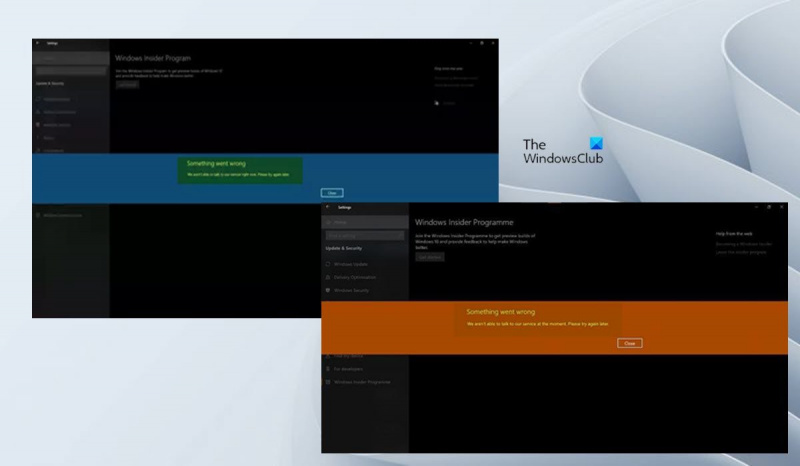Vi beklager, men vi kan ikke kontakte vores service lige nu. Prøv igen senere.
Hvis du forsøger at deltage i Windows Insider-programmet, måske efter en ny installation af Windows eller mens du venter på en nyere version af Windows Preview Builds, og du modtager meddelelsen Vi kan ikke kontakte vores service lige nu eller I øjeblikket når du klikker på Begynde på siden Insider-indstillinger på din Windows 11- eller Windows 10-computer, så er dette indlæg beregnet til at hjælpe dig med forslag, der skal løse dette problem for dig på dit system.

Når dette problem opstår på din enhed, modtager du Noget gik galt en fejlmeddelelse med en af følgende meddelelser;
Microsoft Project Viewer download freeware
- Vi kan ikke tale med vores service lige nu. Prøv igen senere.
- I øjeblikket kan vi ikke kontakte vores service. Prøv igen senere.
Windows Insider Program - Vi er ikke i stand til at kontakte vores service lige nu eller på nuværende tidspunkt.
Hvis du får besked, når du forsøger at tilmelde dig eller tilmelde dig Windows Insider-programmet igen Vi kan ikke kontakte vores service lige nu ELLER I øjeblikket på din Windows 11/10-enhed, så i nogen bestemt rækkefølge, bør vores anbefalinger nedenfor hjælpe dig med at løse problemet.
- Sørg for, at Windows Insider-tjenesten er aktiveret
- Tjek Hosts-filen og annonceblokering (hvis relevant).
- Brug Insider Preview build ISO
- Skift Windows-registreringsdatabasen
- Nulstil pc
Lad os se på beskrivelsen af processen i forhold til hver af de anførte løsninger.
1] Sørg for, at Windows Insider-tjenesten er aktiveret
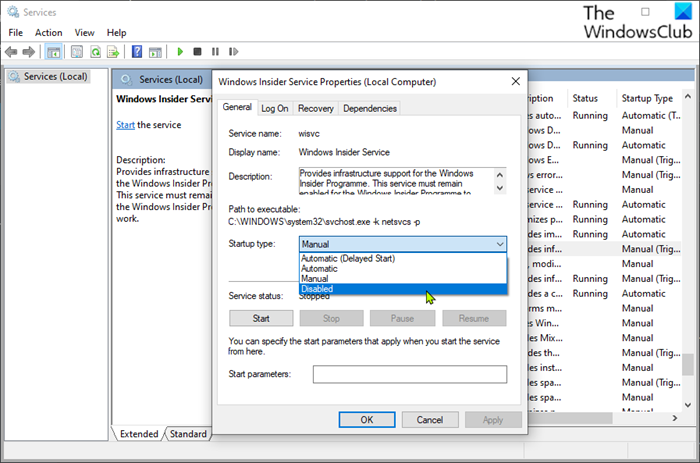
Windows Insider Service (wisvc) giver infrastrukturunderstøttelse til Windows Insider-programmet. Denne tjeneste skal forblive aktiveret, for at Windows Insider-programmet kan fungere. Så dit første forsøg på fejlfinding Vi kan ikke kontakte vores service lige nu ELLER I øjeblikket Problemet på din Windows 11/10-enhed er at sikre, at wisvc er aktiveret på din Windows 11/10-enhed. Følg disse trin for at fuldføre denne opgave:
- klik Windows-tast + R for at få dialogboksen Kør frem.
- Skriv |_+_| i dialogboksen Kør og tryk på Enter for at åbne Tjenester.
- Rul og find i vinduet Tjenester Windows Insider Service indgang.
- Dobbeltklik på en post for at åbne dens egenskabsvindue.
- I egenskabsvinduet på Generel fanen, skal du klikke på rullemenuen Starttype og vælg Ledelse .
- Klik ansøge > BØDE for at gemme ændringer.
Windows Insider-tjenesten er en Win32-tjeneste. Som standard vil en tjeneste i Windows 11/10 kun starte, hvis den startes af en bruger, et program eller en anden tjeneste (manuel udløserstart). Når wisvc startes, kører tjenesten som LocalSystem i den delte svchost.exe-proces sammen med andre tjenester. Hvis Windows Insider-tjenesten ikke starter, starter Windows og giver brugeren besked om, at wisvc-tjenesten ikke kunne starte på grund af en fejl. Detaljerede oplysninger om fejlen kan ses i hændelsesloggen. Med hensyn til serviceafhængigheder kan Windows Insider-tjenesten under ingen omstændigheder startes, hvis tjenesten Remote Procedure Call (RPC) er deaktiveret. Wisvc-tjenesten bruger også FlightSettings.dll fil placeret i mappen C:Windowssystem32 katalog. Hvis filen er slettet eller beskadiget, vil tjenesten ikke starte - du kan erstatte denne DLL-fil med en ny kopi tilgængelig på Winbindex.
Hvis du vil gendanne Windows Insider-tjenesten til dens oprindelige standardkonfiguration, skal du først sørge for, at RPC-tjenesten er indstillet til standard og fungerer korrekt, og derefter følge disse trin:
- Kald dialogboksen 'Kør'.
- Skriv |_+_| i dialogboksen Kør og klik derefter CTRL+SHIFT+ENTER for at åbne en kommandoprompt i administrator/forhøjet tilstand.
- I kommandopromptvinduet skal du skrive eller kopiere og indsætte kommandoen nedenfor og trykke på Enter.
- Afslut CMD-prompten efter at have kørt kommandoen.
- Genstart din computer.
Læs : Sådan deaktiveres Windows Insider-tjenesten i Windows 11/10
2] Tjek Hosts-filen og annonceblokering (hvis relevant).
Ud fra udseendet betyder den fremhævende fejlmeddelelse simpelthen, at computeren ikke kan få adgang til tjenesten. Nogle berørte brugere har rapporteret, at de var i stand til at løse dette problem ved at tjekke deres Hosts-fil på placeringen nedenfor, som viste sig at blokere alle slags websteder med annoncer og malware, og muligvis den tjeneste, de forsøger at få adgang til, og nulstille hosts-filen til standard problemet er væk.
|_+_|Nogle andre brugere, der stod over for det samme problem, var i stand til at løse problemet og sluttede sig til Windows Insider-programmet efter at have deaktiveret deres annonceblokering og genstartet Windows. Hvis du bruger DNS-baseret annonceblokering, kan du blot skifte DNS (omgå annonceblokeringen) for at løse problemet.
malwarebytes supportværktøj
Læs : SwitchHosts er en Hosts-filskifter til nemt at ændre Windows Hosts-filen.
3] Brug Insider Preview Byg ISO
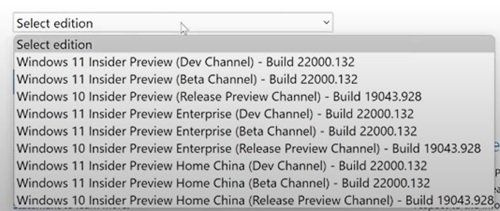
Denne løsning kræver, at du går til den officielle Windows Insider Preview-side og logger på med din Microsoft-konto, der er knyttet til Insider-programmet, og derefter download den valgte ISO for den build, du ønsker, skal du montere ISO'en og køre opsætningen derfra for at udføre en opgradering på stedet af din eksisterende Windows-installation, eller oprette et opstartsmedie til en ren installation af en Windows Preview-build.
Læs : Ret fejlkode 0x0 til Windows Insider builds under opgradering
4] Rediger Windows-registreringsdatabasen
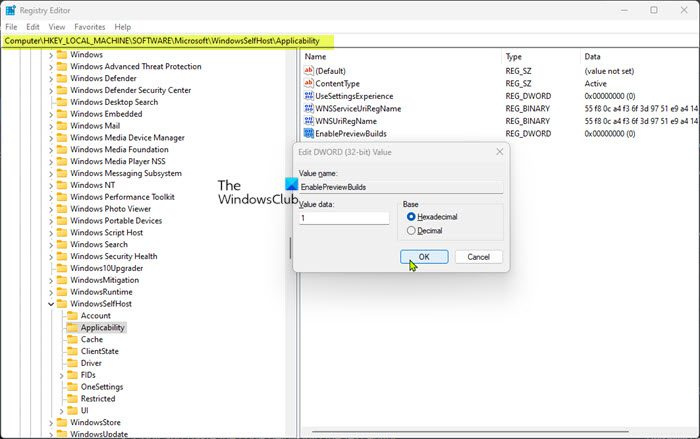
Denne løsning kræver, at du ændrer og installerer EnablePreviewBuilds registreringsdatabasenøgle til 1 (True). Denne indstilling muliggør installation af preview-builds på enheden. Brugere kan downloade og installere forhåndsvisning af Windows på deres enheder ved at deltage via Indstillinger > Opdatering og sikkerhed > Windows Insider-program . Administratorer kan også bruge andre politikker til at administrere testindstillinger på vegne af brugere, hvis denne værdi er angivet.
Da dette er en registreringsoperation, anbefales det, at du sikkerhedskopierer registreringsdatabasen eller opretter et systemgendannelsespunkt som en nødvendig forholdsregel. Derefter kan du fortsætte som følger:
word starter til windows 8
- klik Windows-tast + R for at få dialogboksen Kør frem.
- Skriv i dialogboksen Kør regedit og tryk på Enter for at åbne registreringseditoren.
- Naviger eller naviger til registreringsdatabasenøglens sti nedenfor:
- På denne placering i højre rude skal du dobbeltklikke på ikonet EnablePreviewBuilds indgang for at redigere dens egenskaber.
Hvis nøglen mangler, skal du højreklikke på et tomt rum i højre rude og vælge Ny > DWORD (32-bit) værdi for at oprette en registreringsnøgle og derefter omdøbe nøglen i overensstemmelse hermed, og tryk på Enter.
- Dobbeltklik på den nye post for at redigere dens egenskaber.
- Log på 1 I I givet område Mark.
- Tryk på OK eller Enter for at gemme dine ændringer.
- Afslut registreringseditor.
- Genstart din computer.
Læs : Sådan søger du i nøgler, værdier og indstillinger i Windows-registreringsdatabasen
Du kan også installere EnablePreviewBuilds nøgle til værdi 1 i registreringsdatabasen ved hjælp af en .reg-fil. Sådan gør du:
- klik Windows-tast + R for at få dialogboksen Kør frem.
- Skriv i dialogboksen Kør notesbog og tryk på Enter for at åbne Notesblok.
- Kopiér og indsæt koden nedenfor i en teksteditor.
- Klik nu på Fil menupunkt og vælg Gem som knap.
- Vælg en placering (helst på dit skrivebord), hvor du vil gemme filen.
- Indtast et navn med .reg udvidelse (for eksempel; SetEPBs1.reg ).
- Vælge Alle filer fra Gem som type drop-down liste.
- Dobbeltklik på den gemte .reg-fil for at flette den.
- Tryk på, når du bliver bedt om det Kør > Ja ( EGETRÆ ) > Ja > BØDE godkende fusionen.
- Nu kan du slette .reg-filen, hvis du vil.
- Genstart din pc.
Læs : Sådan sammenlignes eller flettes registreringsdatabasefiler med Regdiff
På samme måde kan du opnå det samme resultat ved at redigere registreringsdatabasen ved hjælp af kommandolinjen. Sådan gør du:
- klik Windows-tast + R for at få dialogboksen Kør frem.
- Skriv i dialogboksen Kør hold og klik derefter CTRL+SHIFT+ENTER for at åbne en kommandoprompt i administrator/forhøjet tilstand.
- I kommandopromptvinduet skal du kopiere og indsætte kommandoen nedenfor og trykke på Enter:
- Afslut CMD-prompten efter at have kørt kommandoen.
Læs : Sådan repareres registreringsdatabasen ved hjælp af kommandolinjen i Windows
5] Nulstil pc
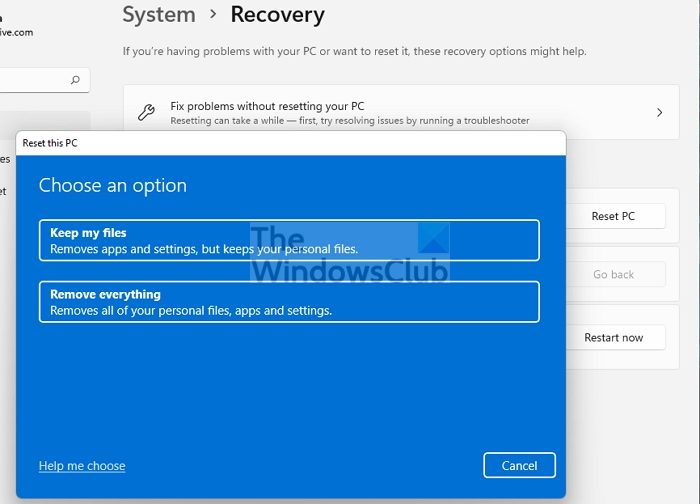
hvordan man bruger computer uden tastatur
Dette er en anden levedygtig løsning, der har løst problemet for nogle berørte pc-brugere. Det rapporterede de Begynde knappen virkede efter at have udført en pc-nulstilling med mulighed for Gem mine filer . Efter nulstillingsproceduren var de i stand til at vælge deres foretrukne kanal på deres enhed.
Læs : Sådan nulstiller du Windows uden at bruge appen Indstillinger
Jeg håber dette indlæg hjælper dig!
Læs også :
- 'Start'-knappen er inaktiv; Kan ikke få Windows Insider Preview builds
- Din Microsoft-konto har brug for opmærksomhed for at modtage Insider Preview-builds
Hvordan løser jeg problemet med Windows Insider Program?
Fejlfinding af Windows Insider-problemer på din computer afhænger i høj grad af arten af de problemer, du oplever. Du kan dog fravælge at modtage forhåndsvisningsbuilds på din enhed. Gå til Indstillinger > Opdatering og sikkerhed > Windows Insider-program > Stop Insider Preview builds for at se dine muligheder. Hvis du er i beta- eller udgivelseseksempelkanalen, kan du klikke på kontakten for at stoppe med at modtage forhåndsvisningsbuilds på din enhed, når den næste større udgivelse af Windows frigives til offentligheden.
Læs : Sådan tilmelder du dig Windows Insider-programmet uden en Microsoft-konto
Hvordan tvinger jeg til at installere Windows Insider Update?
Gå til på din enhed Indstillinger > Opdatering og sikkerhed > Windows Insider-program . Indstil den til Dev-kanalen. Gå nu til Indstillinger > Opdatering og sikkerhed > Windows opdatering for at søge efter de seneste opdateringer og opdatere din enhed til den seneste build, der er tilgængelig på Dev Channel.
Læs : Kan ikke skifte Windows Insider-kanal på Windows 11 - Dev eller Beta.